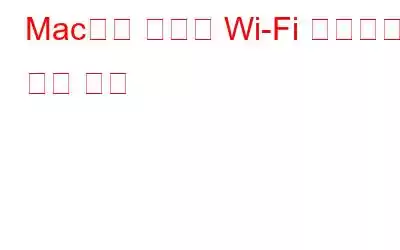Wi-Fi용으로 특별히 비밀번호를 설정할 때마다 귀하의 허락 없이는 누구도 액세스할 수 없도록 해야 합니다. 시스템에서 비밀번호를 변경하라는 메시지가 표시될 때까지 비밀번호를 잊어버렸다는 사실조차 깨닫지 못하는 경우도 있습니다. 새 기기를 구입했지만 Wi-Fi 비밀번호가 기억나지 않아 온라인에 접속할 수 없다고 가정해 보겠습니다.
그러면 어떻게 인터넷에 접속할 것인지, 어떻게 인터넷에 접속할 것인지 생각해 본 적이 있습니까? Wi-Fi 비밀번호를 찾으셨나요?
당황하지 마세요!
다행히도 내장된 Wi-Fi 비밀번호를 사용하여 잊어버린 무선 비밀번호와 저장된 Wi-Fi 비밀번호를 복구할 수 있습니다. Mac OSX용 in-tool.
참조: MacBook의 배터리 수명을 향상시키는 7가지 빠른 팁
이 빠른 가이드를 사용하면 모든 무선 네트워크의 비밀번호를 검색할 수 있습니다. Mac이 연결된 네트워크에 연결되어 있으므로 이 방법은 모든 버전의 OS X에서 작동합니다.
1단계: 스포트라이트 검색을 열고 Keychain을 입력하세요. 입장.
2단계: 사이드바의 카테고리 메뉴에서 비밀번호를 클릭하세요.
네트워크를 검색하세요. (비밀번호를 보려는 네트워크를 두 번 클릭하세요.)
3단계: 화면에 새 창이 나타나면 비밀번호 표시 확인란을 선택하세요.
4단계: 시스템의 사용자 이름과 비밀번호를 입력하라는 메시지가 표시됩니다.
참고: 어떤 사용자 이름과 비밀번호가 저장되었는지 확인하려면 파인더 앱을 열고 즐겨찾기 사이드바에서 홈 아이콘을 클릭하세요. 사용자 이름과 홈 폴더 이름은 동일합니다.
다음도 좋아할 수 있습니다: 자리에 없을 때 Mac을 잠그는 방법
5단계: 그런 다음 선택한 네트워크의 Wi-Fi 비밀번호를 볼 수 있는 다른 화면.
일상생활에서 우리는 자격 증명을 용도로 사용하지 않을 때 대개 잊어버립니다. 오랜 시간이 걸렸고 Wi-Fi 비밀번호도 그중 하나입니다. 이 빠른 가이드가 기존 WIFI 비밀번호를 잊어버린 경우를 대비하여 복구하는 데 도움이 되기를 바랍니다.
읽기: 0